Najlepsze aplikacje do klonowania aplikacji na iPhonea w celu uruchomienia wielu kont | Nie jest wymagany jailbreak

Dowiedz się, jak sklonować aplikacje na iPhone
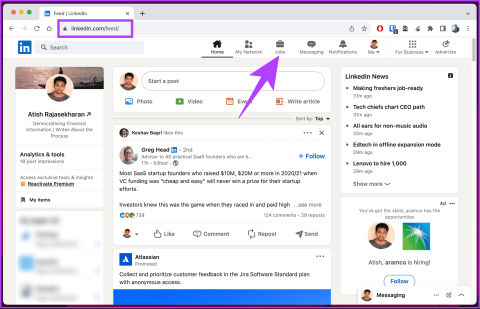
Czy masz trudności ze śledzeniem wszystkich cennych postów na LinkedIn i ofert pracy? W tym artykule doradzimy, jak znaleźć zapisane posty i oferty pracy na LinkedIn, aby uzyskać wszystkie niezbędne aktualizacje. W kilku prostych krokach możesz skutecznie porządkować i uzyskiwać dostęp do najważniejszych dla Ciebie treści.
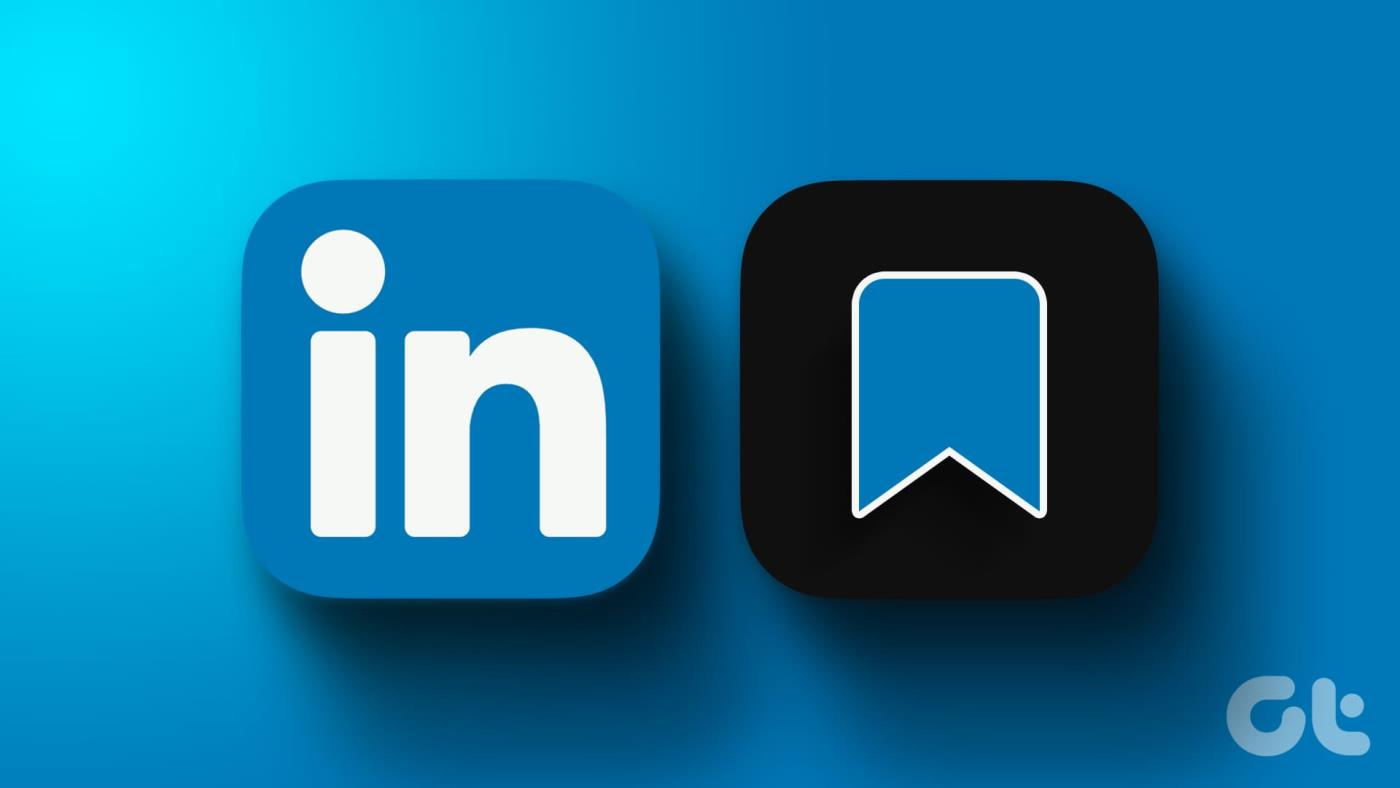
Dlaczego chcesz zapisywać posty i oferty pracy na LinkedIn? Odpowiedź jest prosta – LinkedIn to skarbnica cennych spostrzeżeń, ofert pracy i aktualności branżowych. Zapisując posty i oferty pracy, możesz dodawać treści do zakładek i szybko do nich wracać później, a także być na bieżąco z najnowszymi wiadomościami i perspektywami zatrudnienia.
Mając to zrozumienie, zacznijmy od procesu. Najpierw zobaczmy, jak zapisywać oferty pracy lub posty.
Zapisanie oferty pracy lub postu na LinkedIn jest dość proste. Zacznijmy od kroków dla pulpitu.
Krok 1 : Otwórz LinkedIn w preferowanej przeglądarce na komputerze z systemem Windows lub Mac.
Krok 2 : Kliknij opcję Praca na górnym pasku nawigacyjnym.
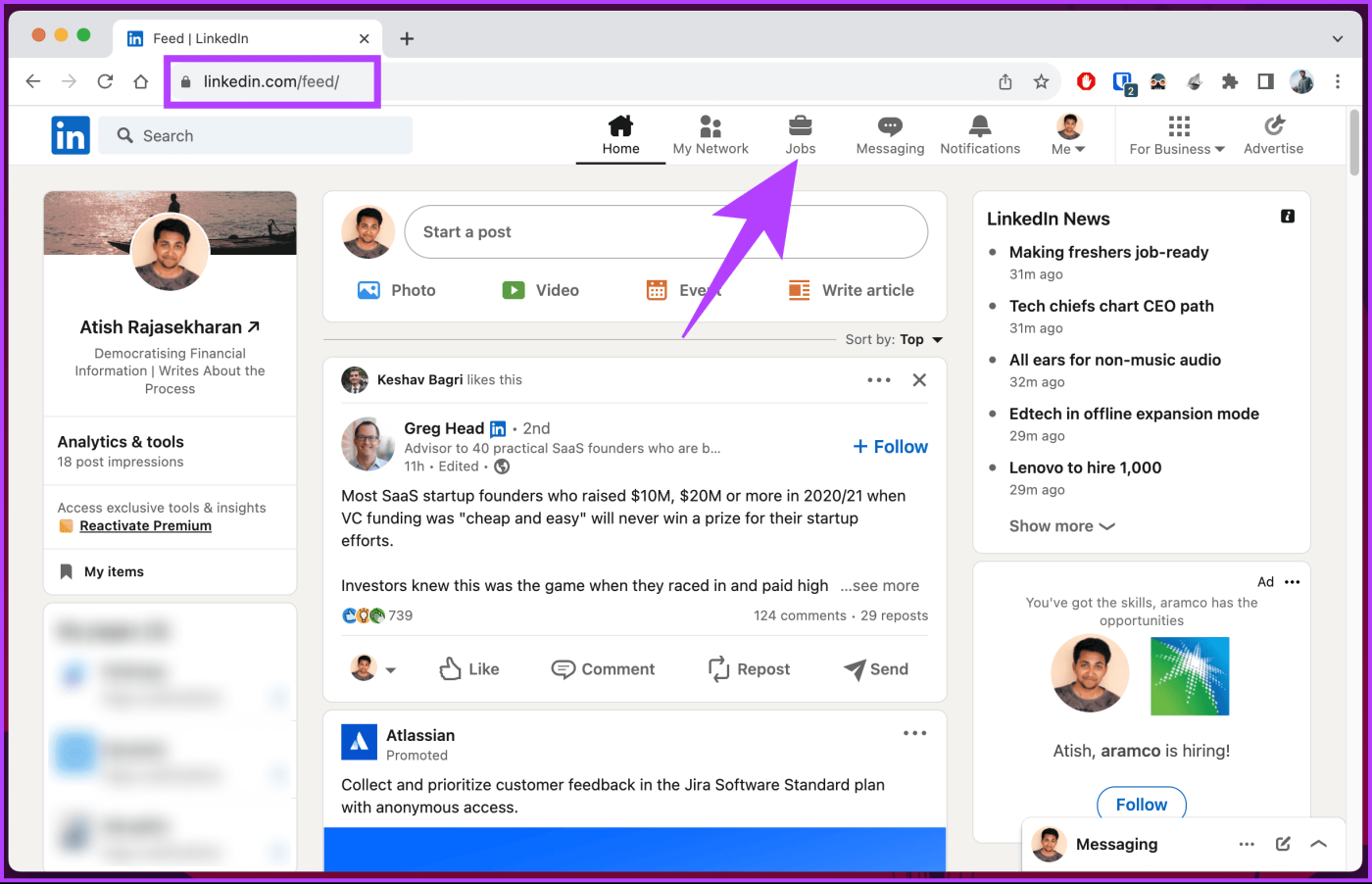
Krok 3 : Wyszukaj stanowisko i lokalizację w górnym pasku wyszukiwania i kliknij Szukaj. Po znalezieniu pracy, którą chcesz lub preferujesz, wykonaj poniższe kroki.
Krok 4 : Kliknij ofertę pracy, którą chcesz zapisać, a następnie kliknij przycisk Zapisz po prawej stronie.
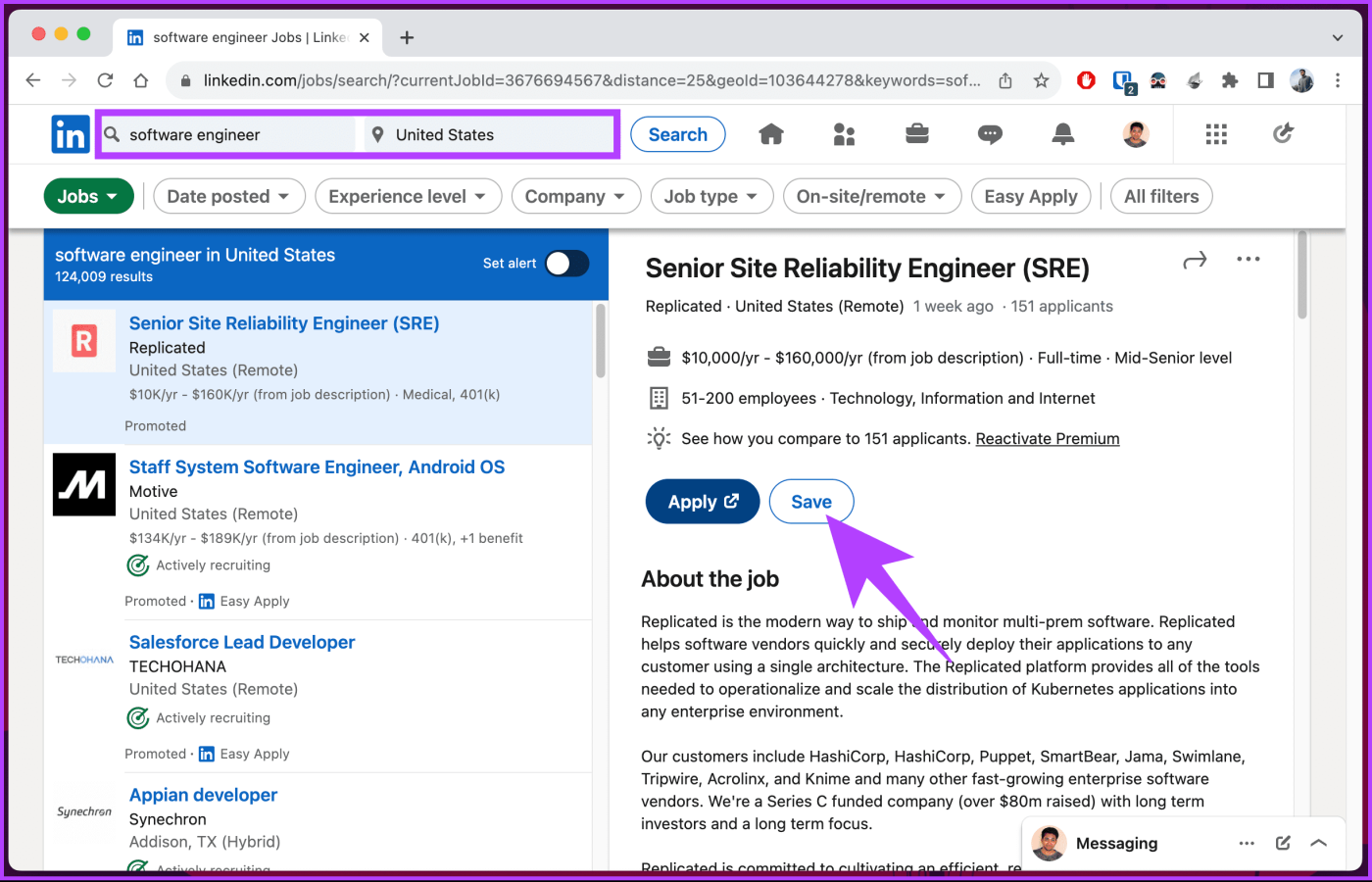
Otóż to. Z łatwością zapisałeś ofertę pracy na LinkedIn. Jeśli masz wiele ofert pracy do zapisania na LinkedIn, będziesz musiał powtórzyć powyższe kroki.
Niezależnie od tego, czy jesteś użytkownikiem Androida, czy iOS, kroki są takie same. Ale w celach demonstracyjnych korzystamy z Androida. Wykonaj poniższe kroki.
Krok 1 : Uruchom aplikację LinkedIn i przejdź do Oferty pracy na dolnym pasku nawigacyjnym.

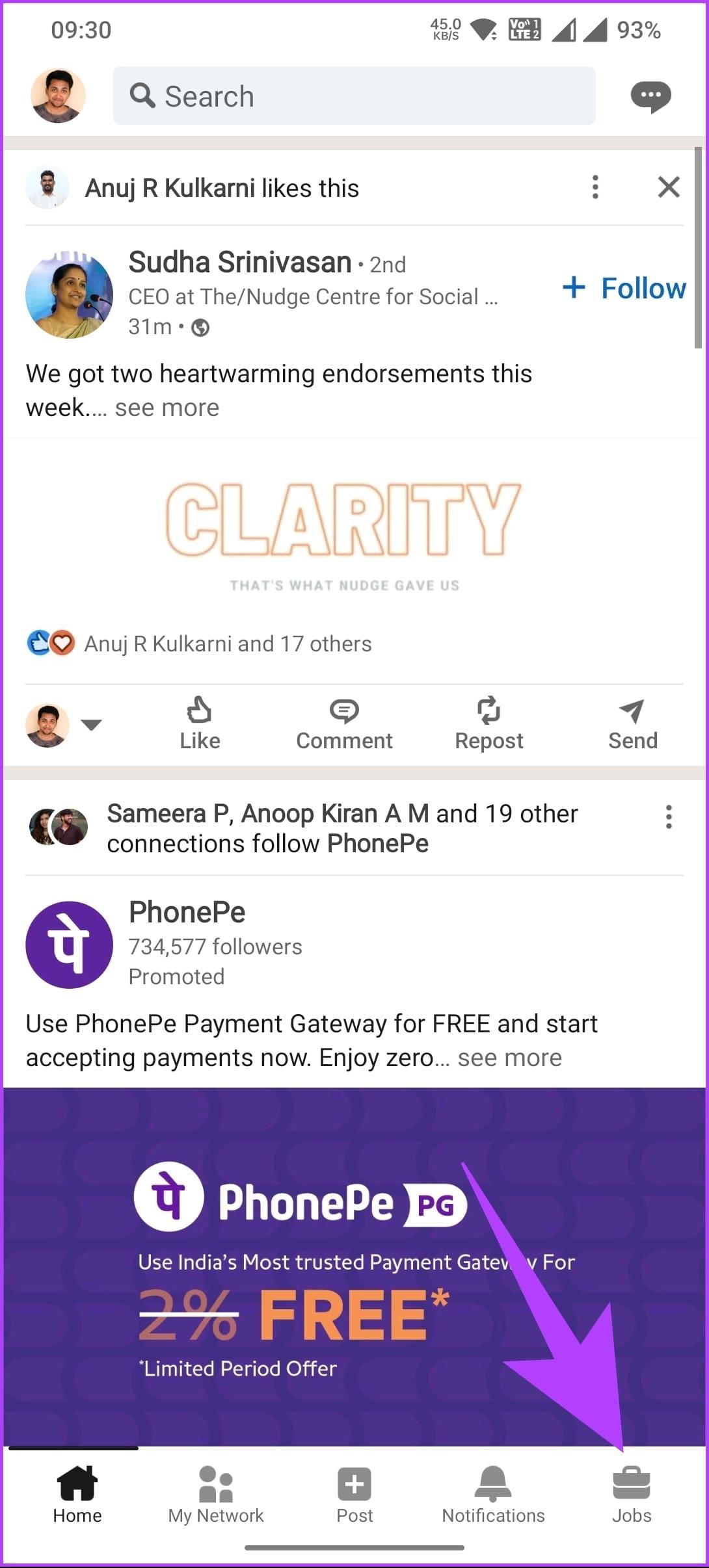
Krok 2 : Wyszukaj stanowisko i lokalizację w górnym pasku wyszukiwania. Po znalezieniu pracy, którą chcesz lub preferujesz, wykonaj poniższe kroki.
Krok 3 : Na następnym ekranie wyszukaj ofertę pracy lub wybierz ją z sugerowanej lub polecanej listy i dotknij ikony zakładki, aby zapisać ofertę.
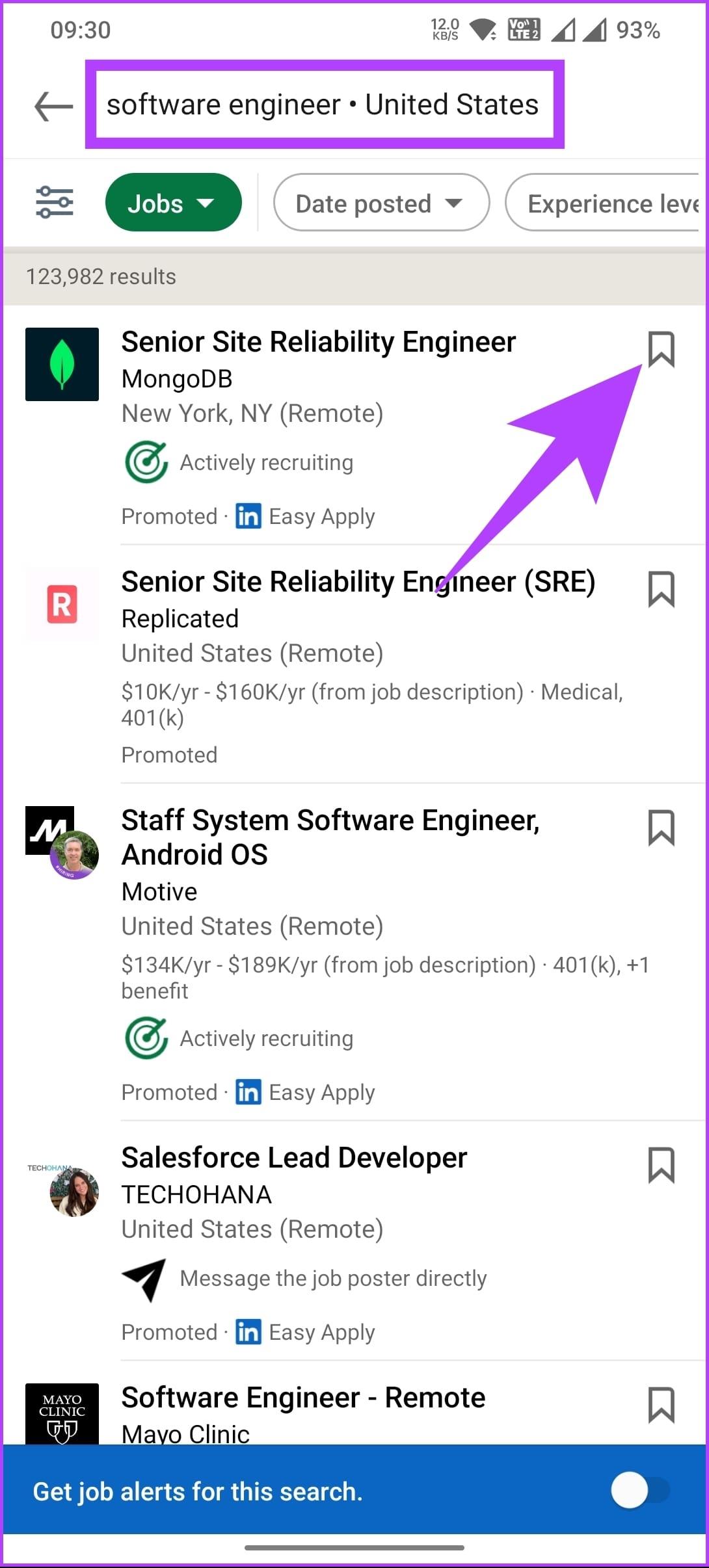
Proszę bardzo. Zapisałeś ofertę pracy na LinkedIn, do której możesz uzyskać dostęp w dowolnym momencie.
Przeczytaj także : Jak znaleźć czyjąś datę urodzenia na LinkedIn
Zapisanie posta nie różni się od zapisywania oferty pracy na LinkedIn. Zacznijmy od kroków dla komputerów stacjonarnych.
Krok 1 : Otwórz LinkedIn w preferowanej przeglądarce na komputerze z systemem Windows lub Mac.
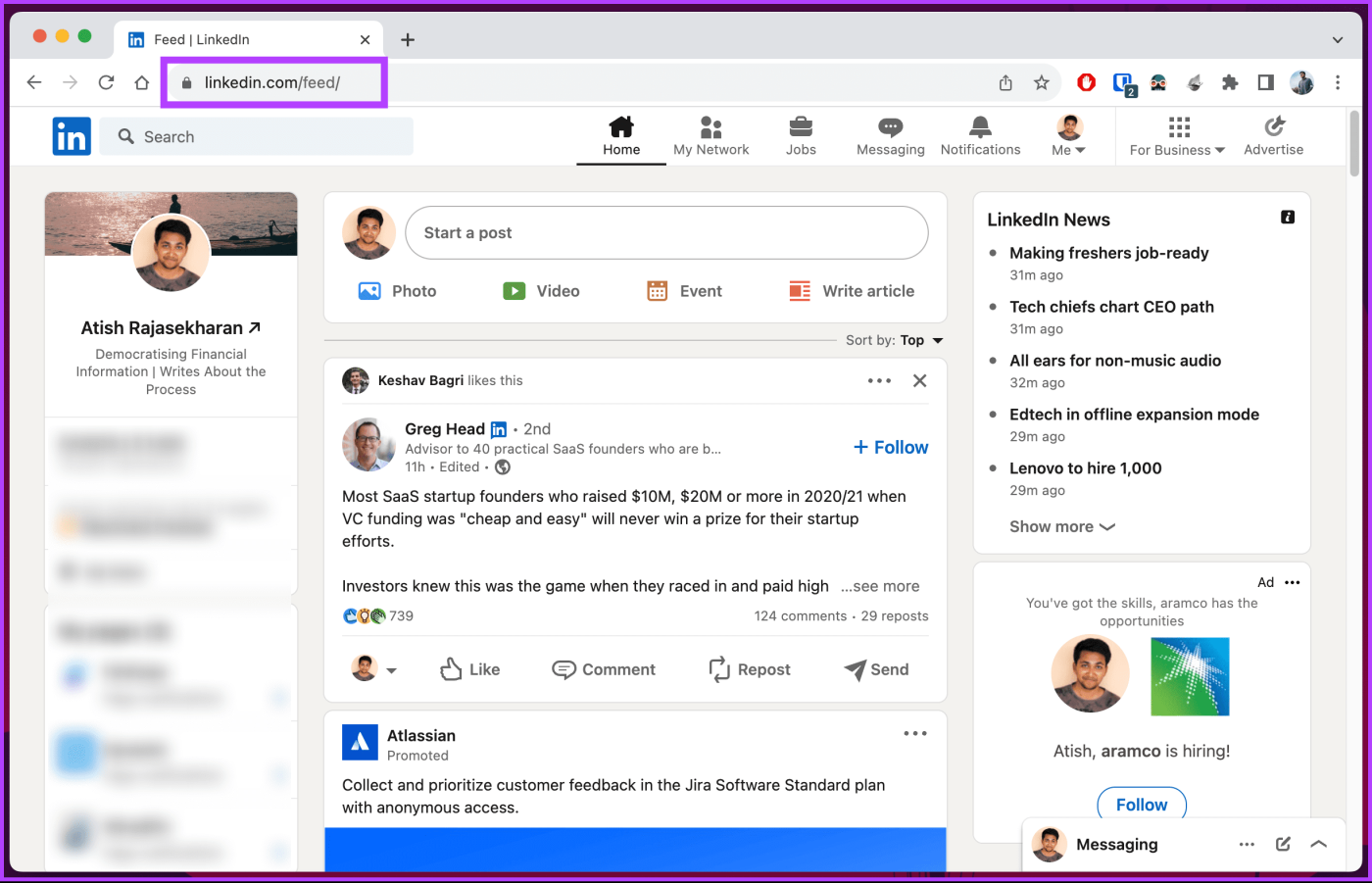
Krok 2 : Przejdź do wpisu, który chcesz zapisać. Kliknij ikonę z trzema kropkami w prawym górnym rogu i z menu wybierz Zapisz.

Proszę bardzo! Post zostanie zapisany na Twoim koncie LinkedIn.
Kroki są takie same dla Androida i iOS. Jednak w celach demonstracyjnych jedziemy z Androidem. Jeśli korzystasz z iOS, podążaj dalej.
Krok 1 : Uruchom aplikację LinkedIn.
Krok 2 : Przejdź do postu, który chcesz zapisać na później, i dotknij ikony z trzema kropkami w prawym górnym rogu.

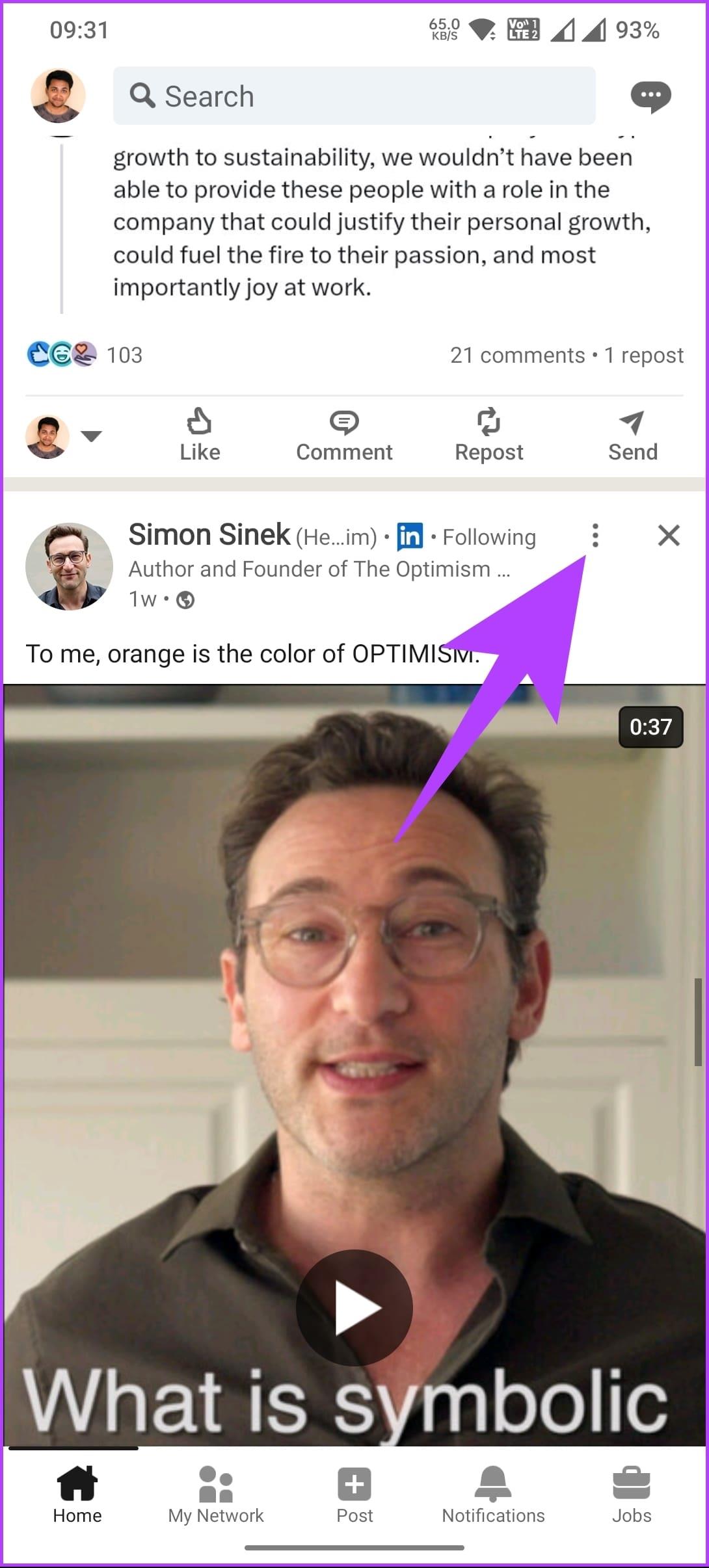
Krok 3 : Z dolnego arkusza wybierz Zapisz.
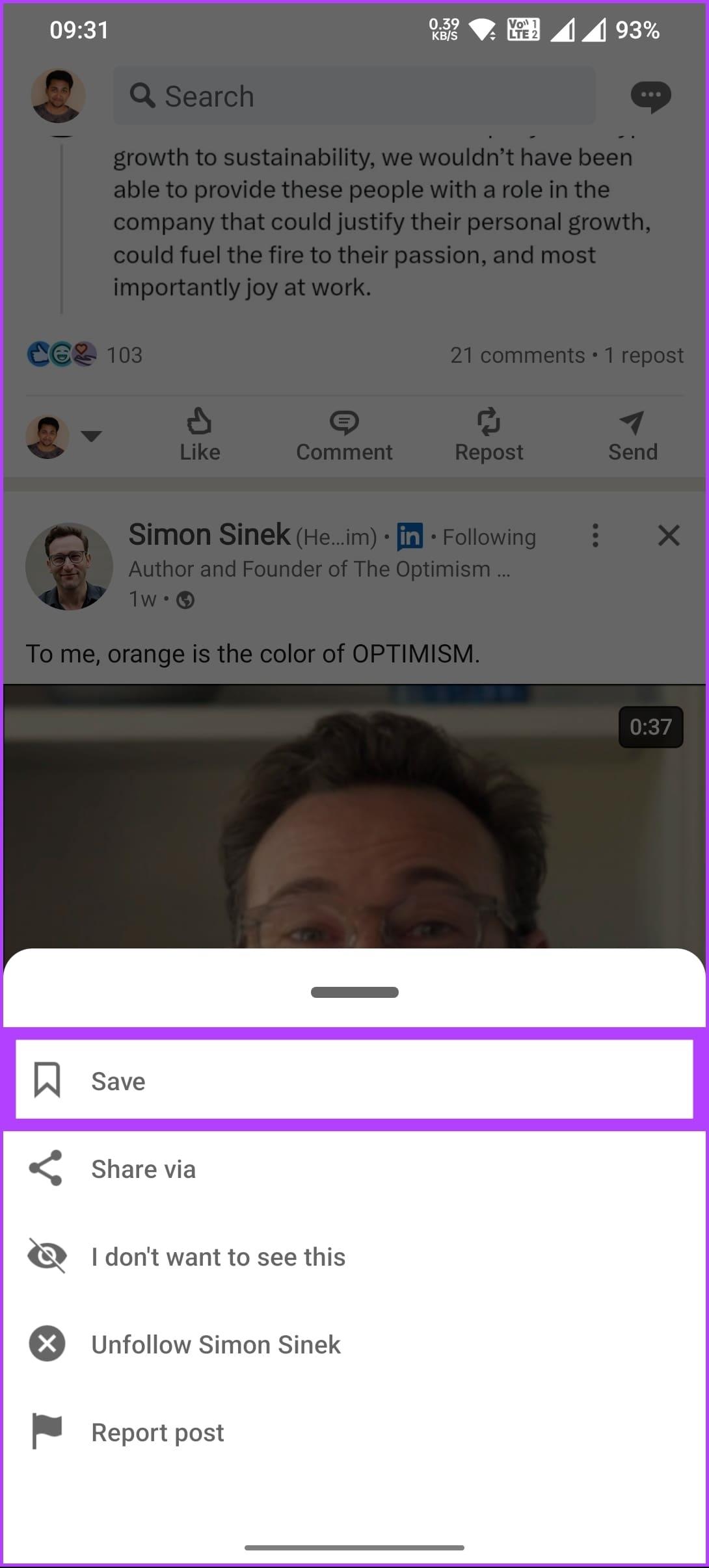
Dzięki temu post zostanie zapisany lub dodany do zakładek do późniejszego przeczytania. Po zapisaniu możesz także chcieć wiedzieć, gdzie znajdują się posty i oferty pracy zapisane na LinkedIn; Czytaj dalej.
Przeczytaj także : Jak znaleźć i zmienić adres URL swojego profilu na LinkedIn
Istnieje wiele sposobów znajdowania zapisanych postów i ofert pracy na LinkedIn. Wyjaśnimy je wszystkie krok po kroku. Zaczynajmy.
Jeśli regularnie sprawdzasz zapisane posty lub oferty pracy, jednym z najlepszych sposobów uzyskania dostępu do zapisanych postów lub ofert pracy na LinkedIn jest dodanie ich do zakładek. Wszystko, co musisz zrobić, to otworzyć poniższe linki:
Gdy link się otworzy, szybko go zapisz, aby w każdej chwili uzyskać dostęp do zapisanych elementów. Jeśli nie wiesz, jak dodać zakładki, pomocny będzie nasz artykuł na temat dodawania zakładek do wszystkich otwartych kart w przeglądarkach Firefox, Chrome i Opera . Jeśli nie jesteś częstym użytkownikiem lub nie chcesz dodawać łącza do zakładek, wypróbuj następującą metodę.
Jest to jedna z najczęściej używanych metod uzyskiwania dostępu do zapisanych postów i ofert pracy na LinkedIn. Wykonaj poniższe kroki.
Krok 1 : Otwórz LinkedIn w preferowanej przeglądarce na komputerze z systemem Windows lub Mac.
Krok 2 : W panelu bocznym kliknij Moje elementy.
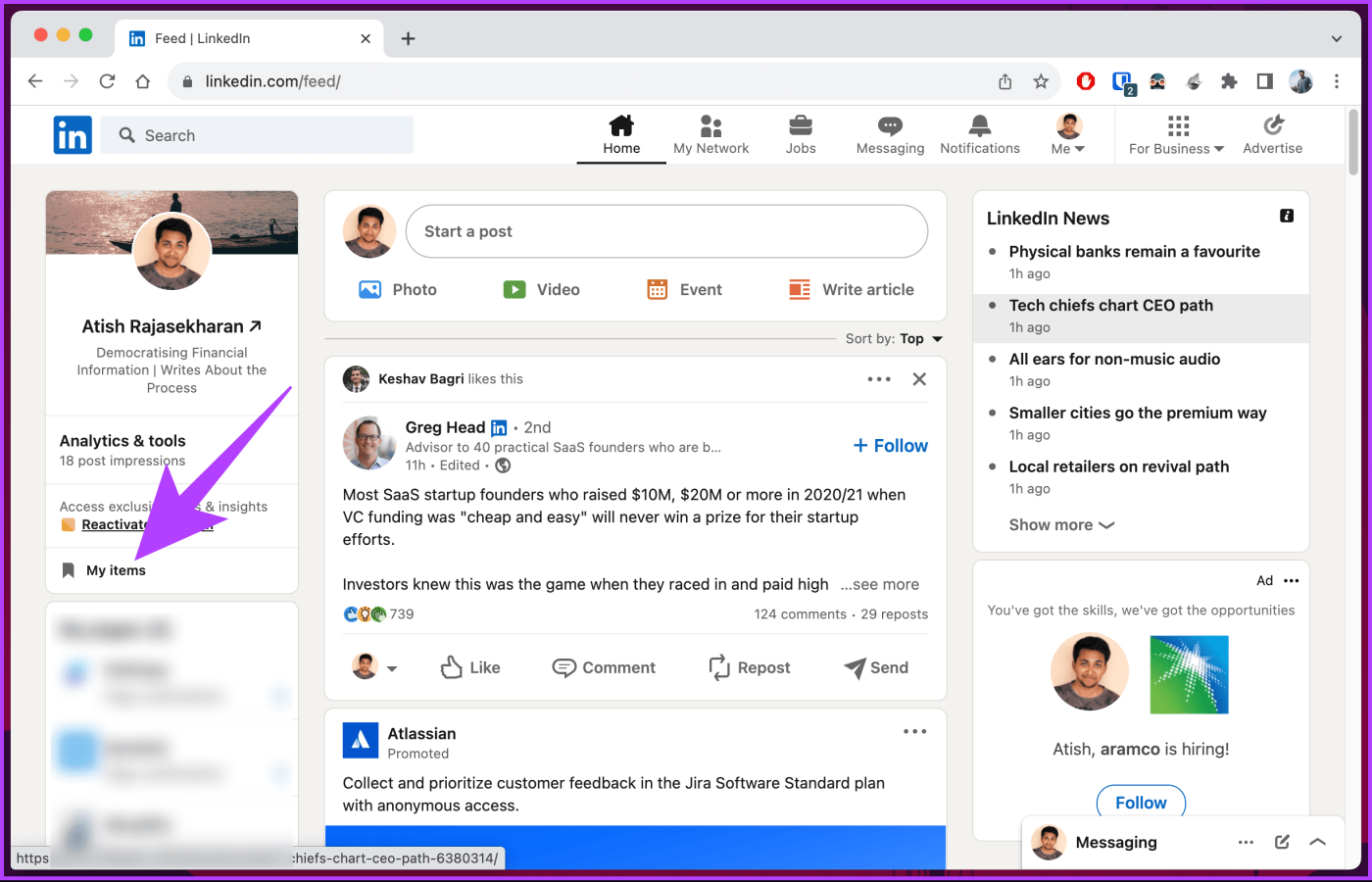
Zostaniesz przeniesiony na stronę Moje przedmioty, gdzie znajdziesz zapisane oferty pracy i posty. Stąd możesz przełączać się między zapisanymi ofertami pracy lub postami i uzyskiwać dostęp do tego, co zapisałeś do późniejszego przeczytania.
Jeśli nie możesz znaleźć Moich elementów na pasku bocznym, wypróbuj następną metodę.
LinkedIn ułatwił dostęp do ofert pracy, umieszczając opcję na górnym pasku nawigacyjnym. Stąd możesz uzyskać dostęp do zapisanych ofert pracy lub postów. Postępuj zgodnie z poniższymi instrukcjami.
Krok 1 : Otwórz LinkedIn w preferowanej przeglądarce na komputerze z systemem Windows lub Mac.
Krok 2 : Kliknij opcję Praca na górnym pasku nawigacyjnym.
Zostaniesz przeniesiony do sugerowanych i rekomendowanych dla Ciebie ofert pracy.
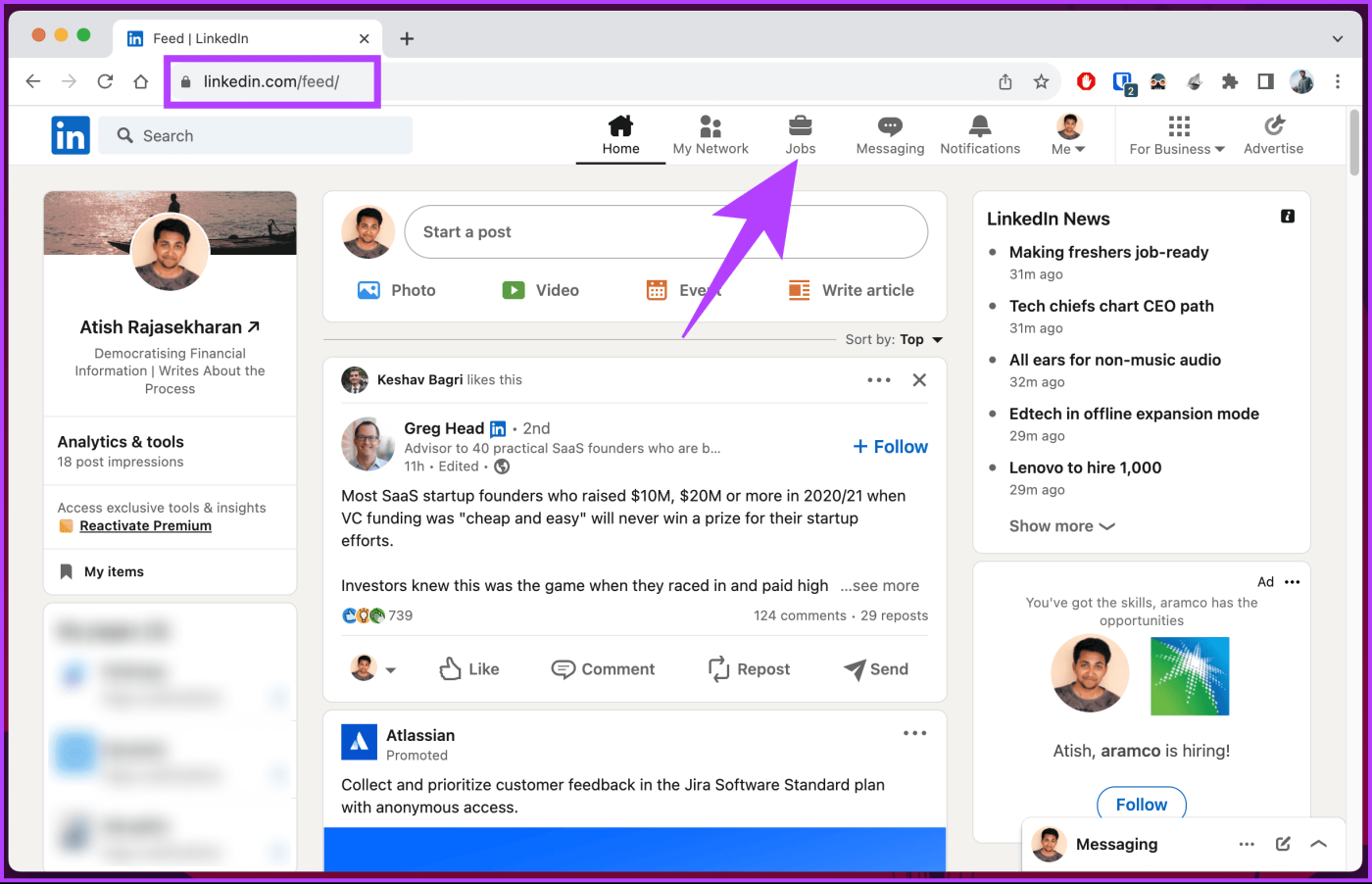
Krok 3 : W panelu bocznym kliknij Moje prace.
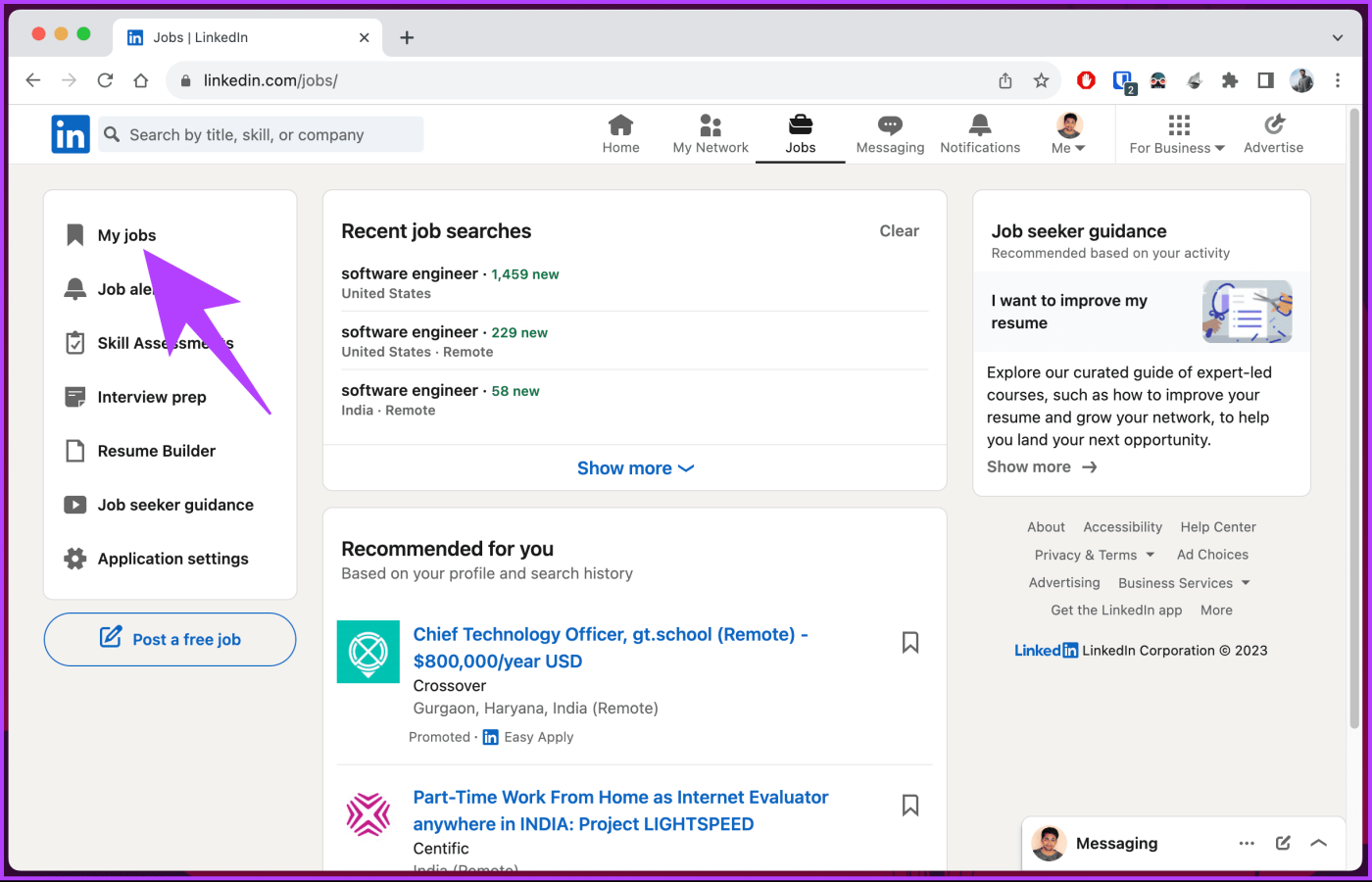
Wylądujesz na stronie Moje przedmioty, gdzie możesz łatwo przełączać się między Moimi ofertami pracy a Zapisanymi postami w lewym panelu.
Jeśli chcesz uzyskać inny sposób dostępu do zapisanych postów lub ofert pracy na LinkedIn, przejdź do następnej metody.
Przeczytaj także : Jak wyłączyć powiadomienia o ofertach pracy na LinkedIn na telefonie komórkowym i komputerze
To kolejny sposób przeglądania zapisanych postów i ofert pracy na LinkedIn. Jednak w przeciwieństwie do powyższych metod, pozwala to zobaczyć zapisane posty i oferty pracy na LinkedIn ze swojego profilu. Wykonaj poniższe kroki.
Krok 1 : Otwórz LinkedIn w preferowanej przeglądarce na komputerze z systemem Windows lub Mac.
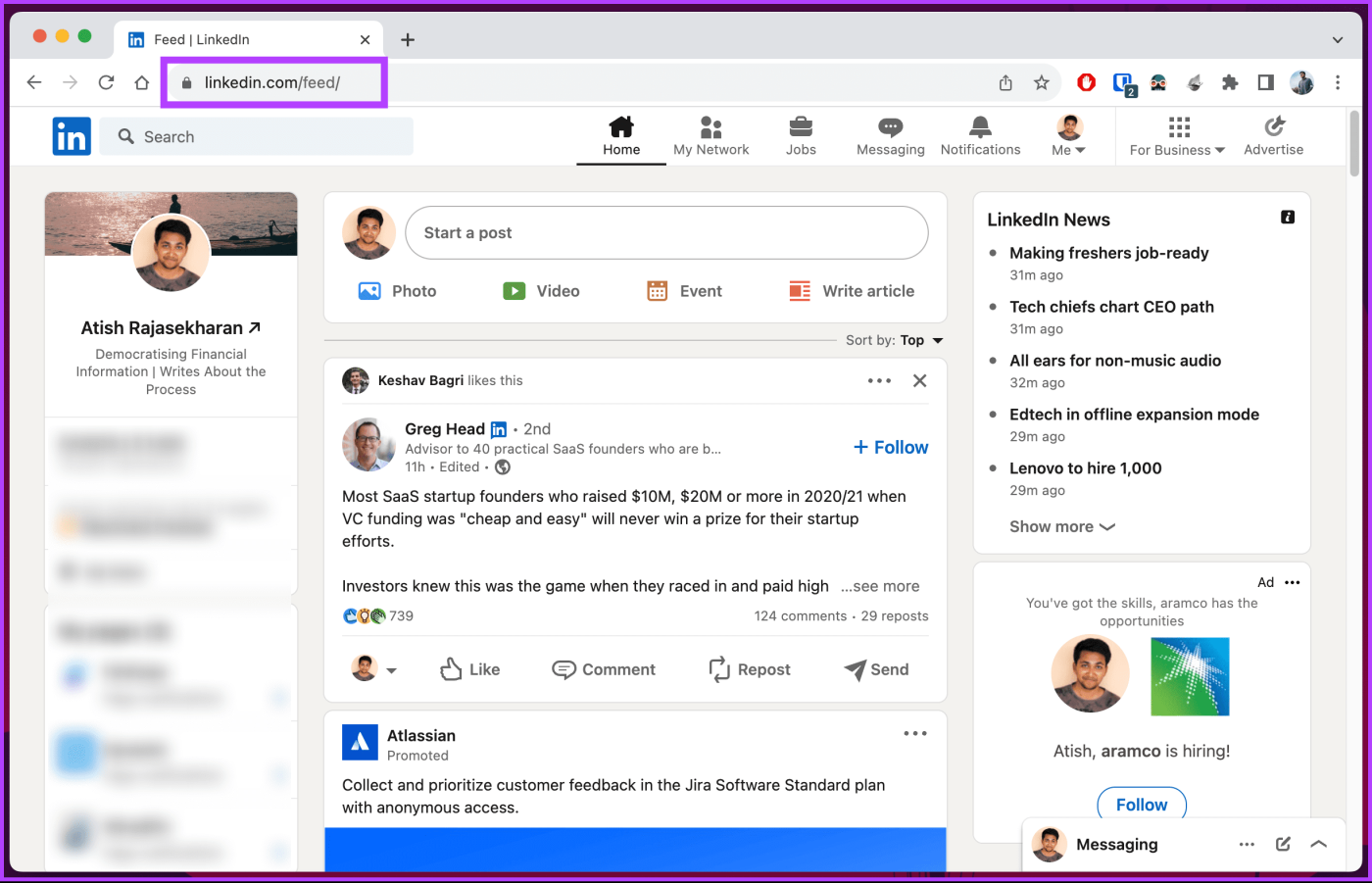
Krok 2 : Kliknij przycisk Ja u góry i z menu rozwijanego wybierz opcję Wyświetl profil.
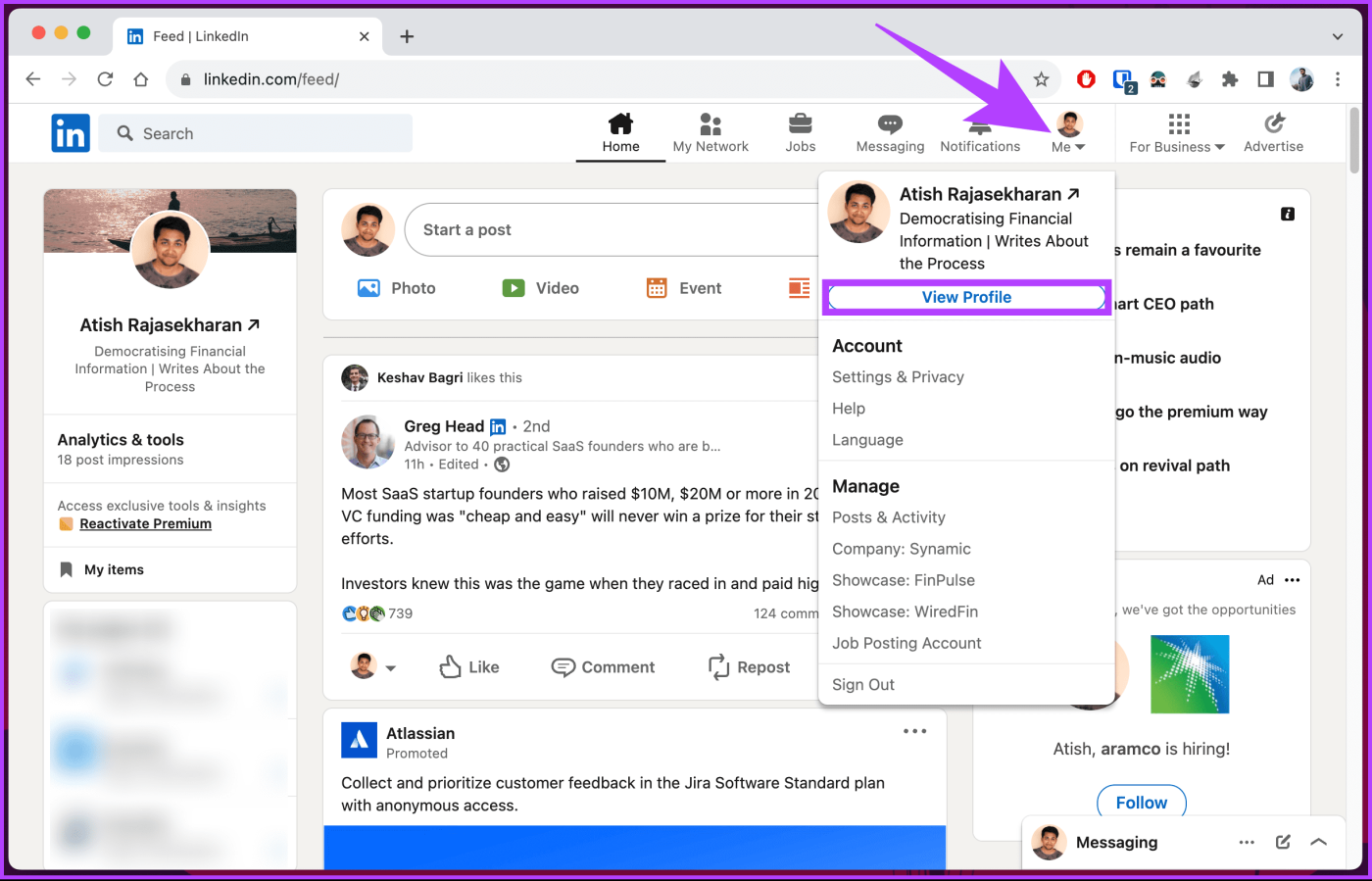
Krok 3 : Przewiń do sekcji Zasoby i kliknij Pokaż wszystkie zasoby.
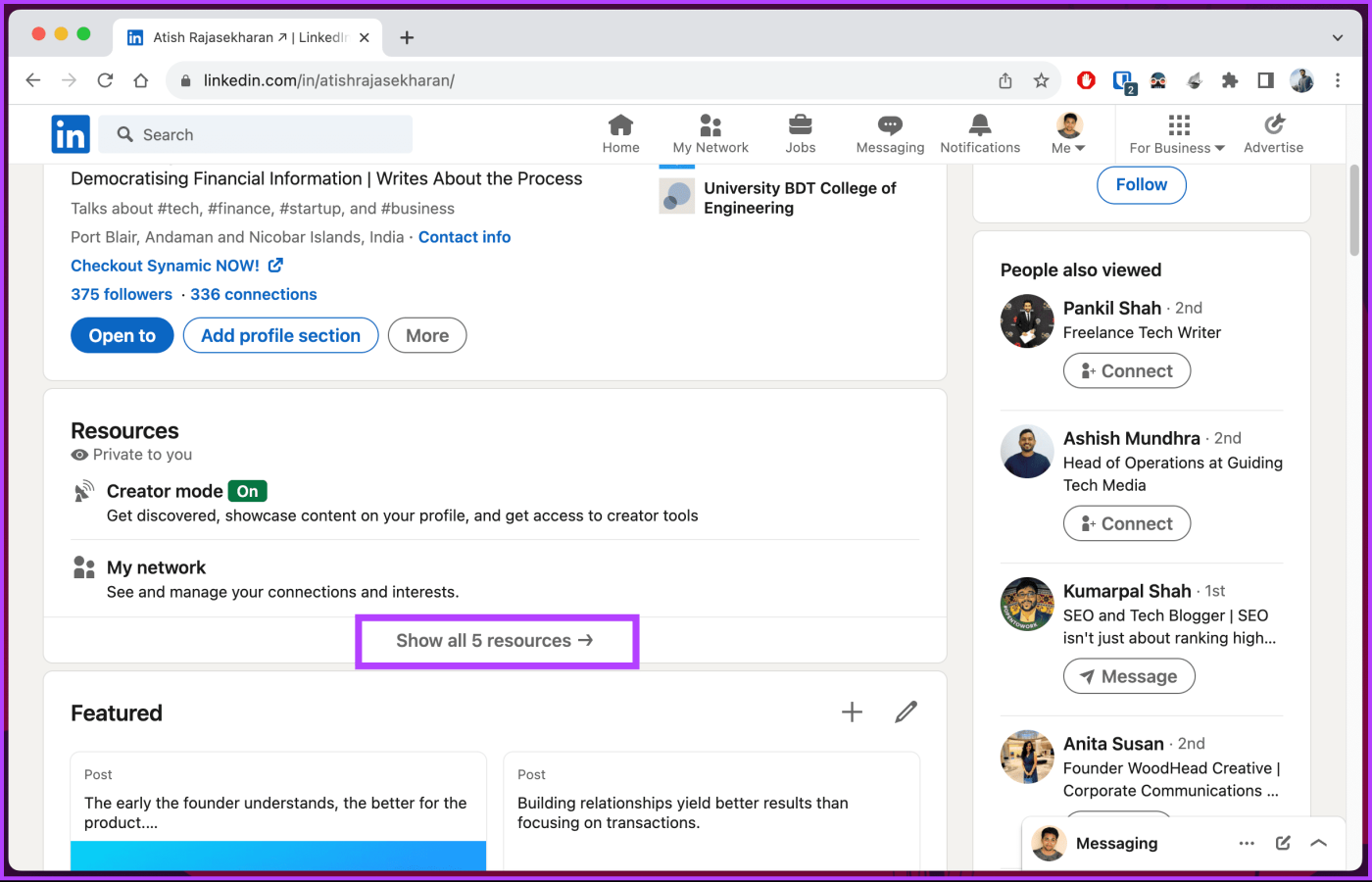
Krok 4 : Z opcji wybierz Moje elementy.
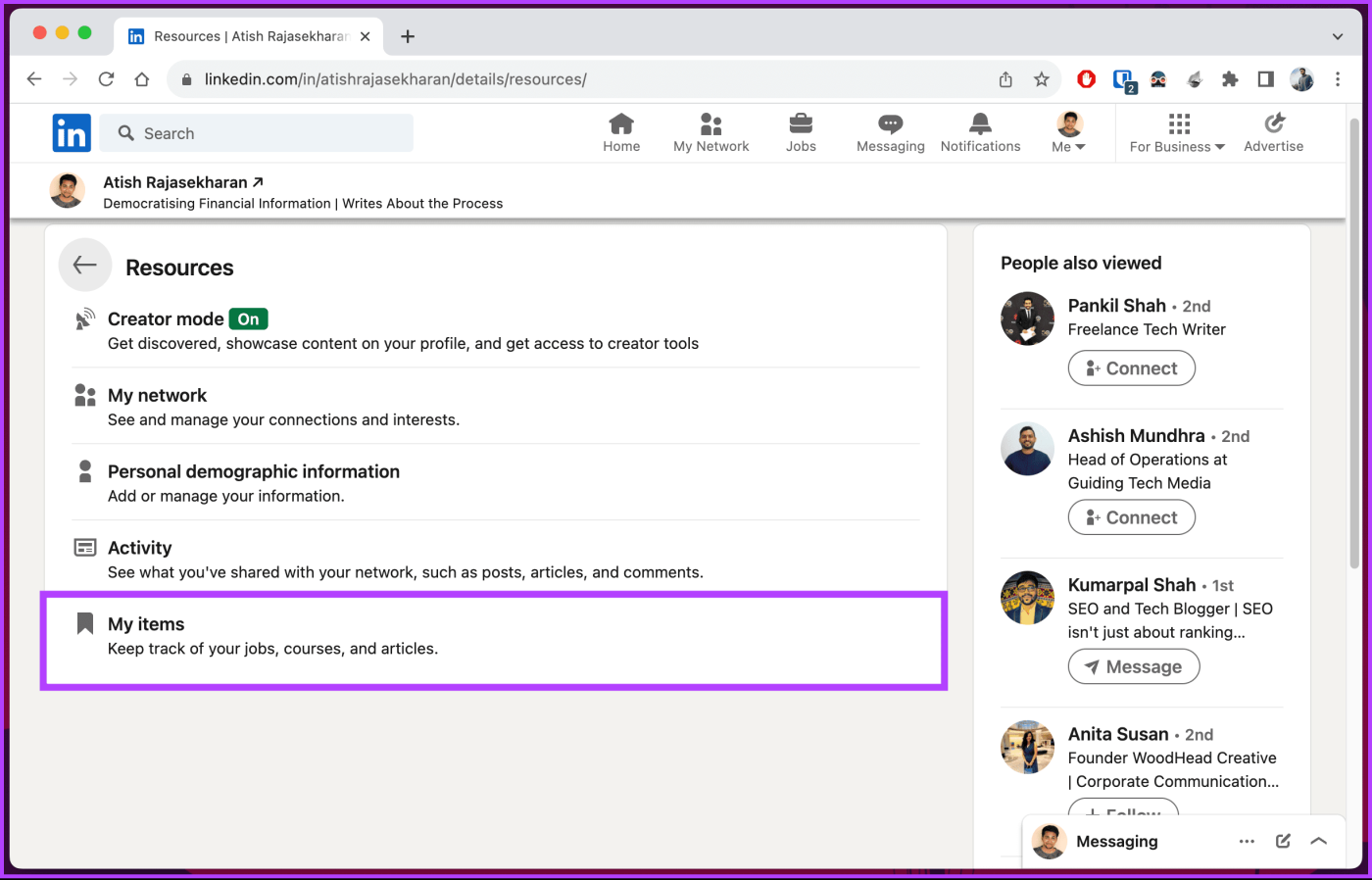
Zostaniesz przeniesiony na stronę Moje przedmioty, gdzie znajdziesz zapisane oferty pracy i posty. W lewym panelu możesz przełączać się między zapisanymi ofertami pracy lub postami i uzyskiwać dostęp do zapisanych prac.
W przeciwieństwie do komputerów stacjonarnych, na LinkedIn zapisane posty i oferty pracy można przeglądać tylko na dwa sposoby. Zacznijmy od jednego z najłatwiejszych i najbardziej bezpośrednich sposobów.
Uwaga : kroki są takie same w przypadku Androida i iOS. Jednak do demonstracji używamy Androida. Jeśli korzystasz z iOS, podążaj dalej.
Podobnie jak na komputerze, będziesz mieć opcję Oferty pracy, aby uzyskać dostęp do zapisanych ofert pracy, nawet w aplikacji mobilnej LinkedIn. Wykonaj poniższe kroki.
Krok 1 : Uruchom aplikację LinkedIn na urządzeniu z Androidem lub iOS i przejdź do Oferty pracy na dolnym pasku nawigacyjnym.

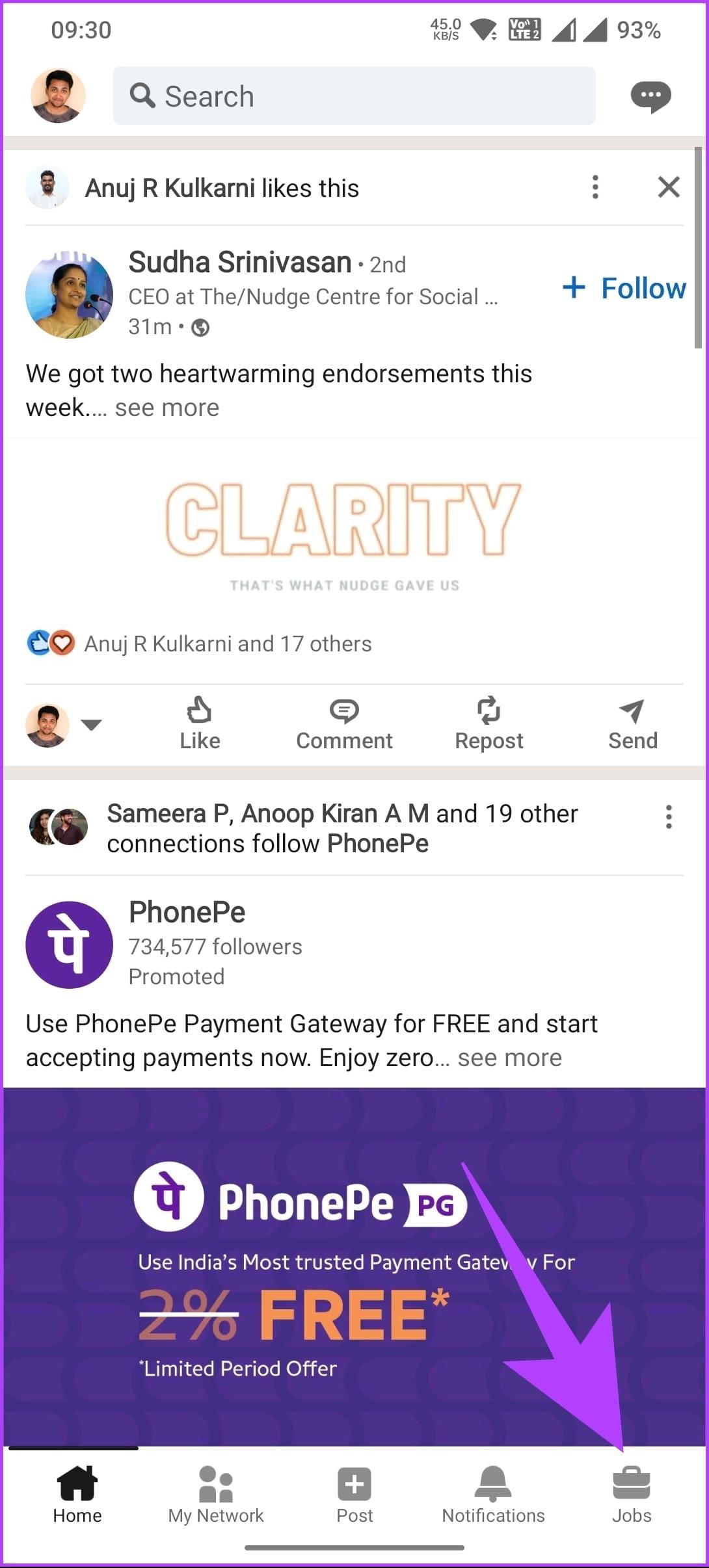
Krok 2 : Na następnym ekranie wybierz Moje oferty pracy, a zostaniesz przeniesiony do zapisanych ofert pracy.
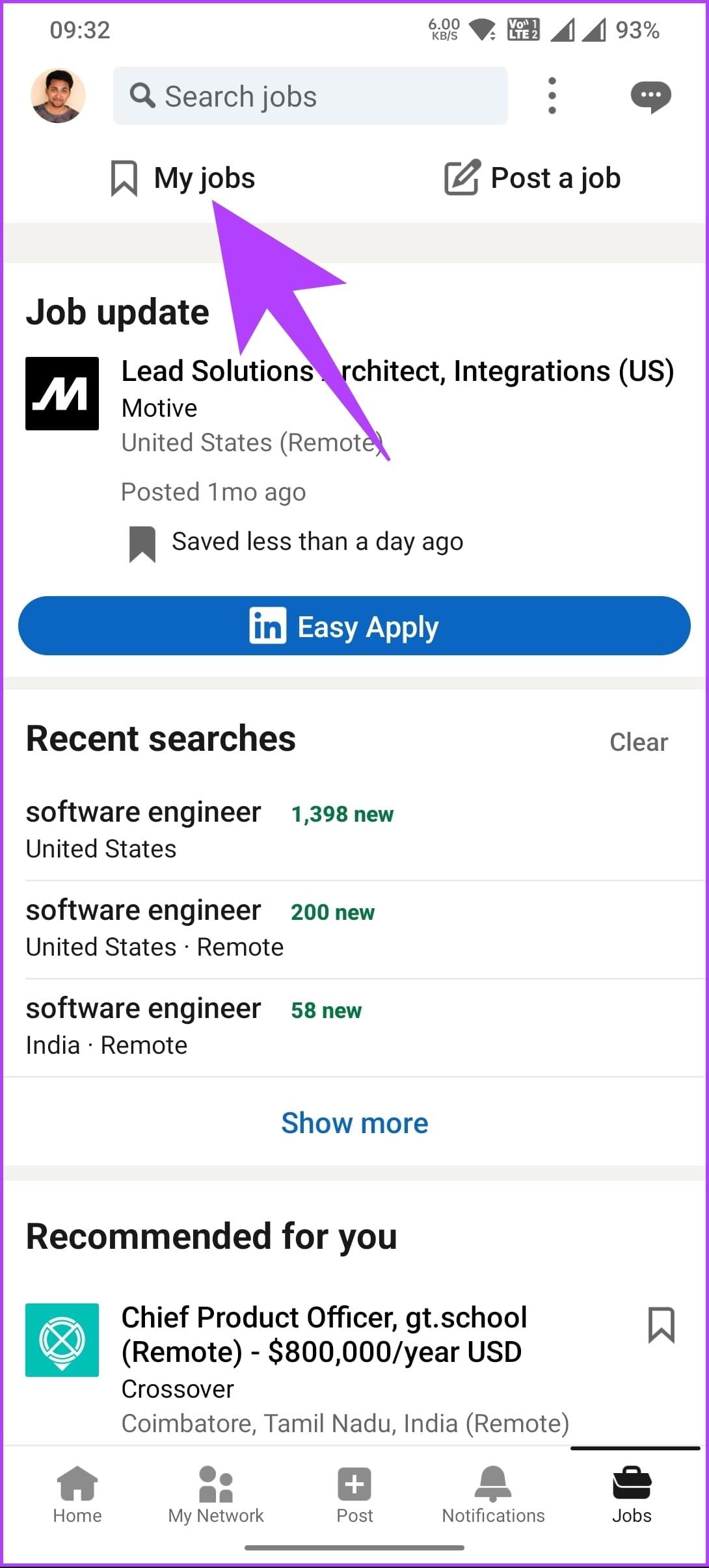
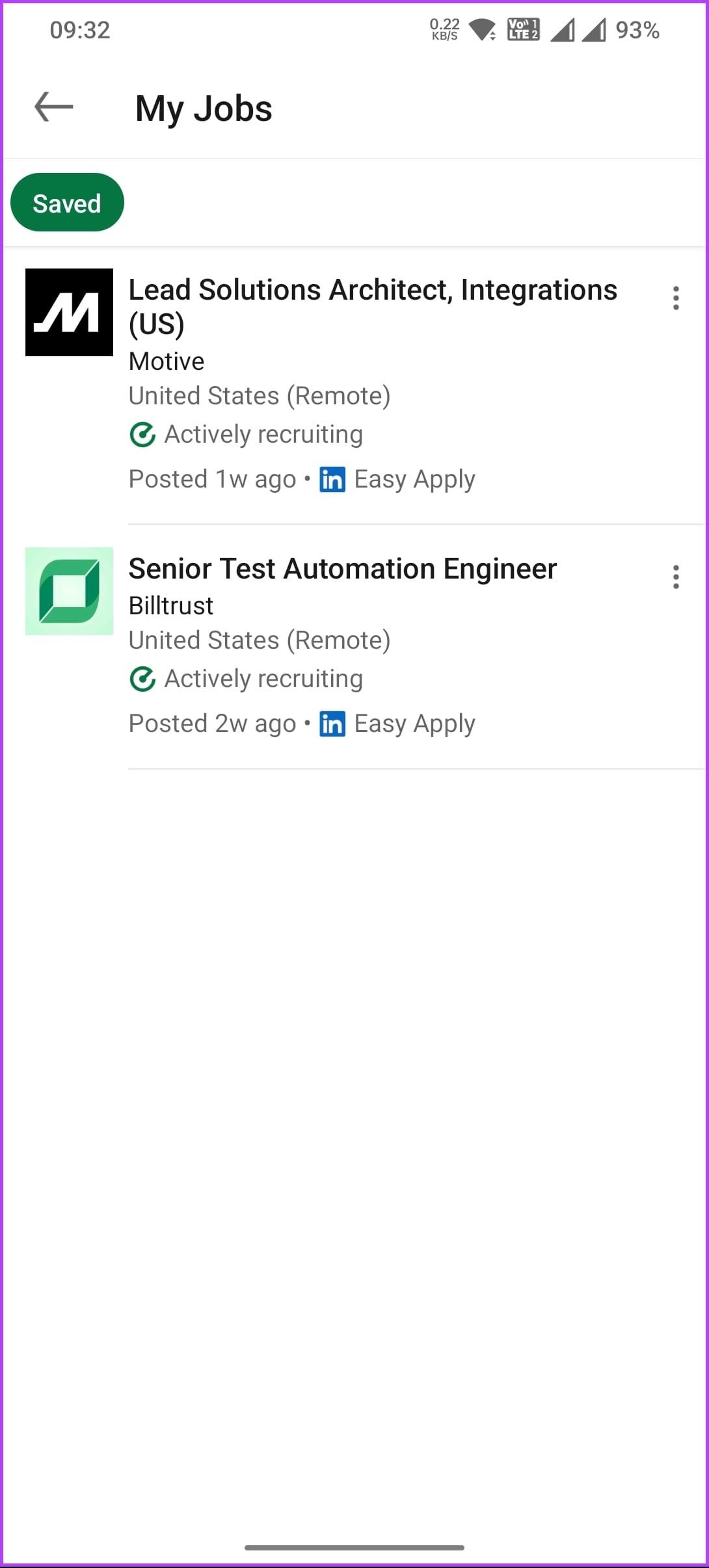
Jeśli nie szukasz specjalnie zapisanych ofert pracy, ale chcesz także uzyskać dostęp do zapisanych postów, poniższa metoda uwzględnia oba.
Przeczytaj także : Jak wyłączyć priorytetową skrzynkę odbiorczą na LinkedIn
Krok 1 : Uruchom aplikację LinkedIn i dotknij swojego zdjęcia profilowego w lewym górnym rogu.

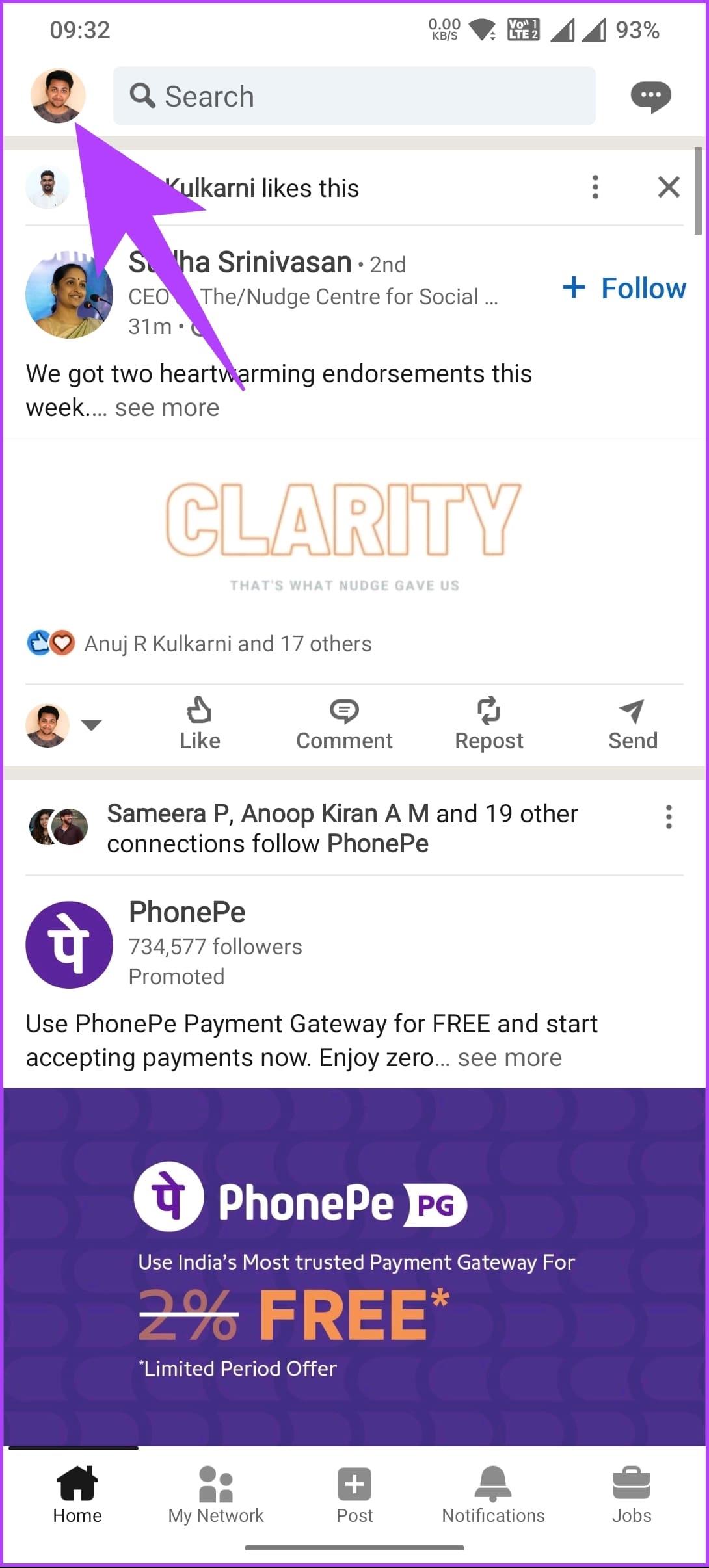
Krok 2 : W panelu bocznym wybierz opcję Wyświetl profil. Pod swoim profilem przewiń w dół i w sekcji Zasoby kliknij „Pokaż wszystkie zasoby”.
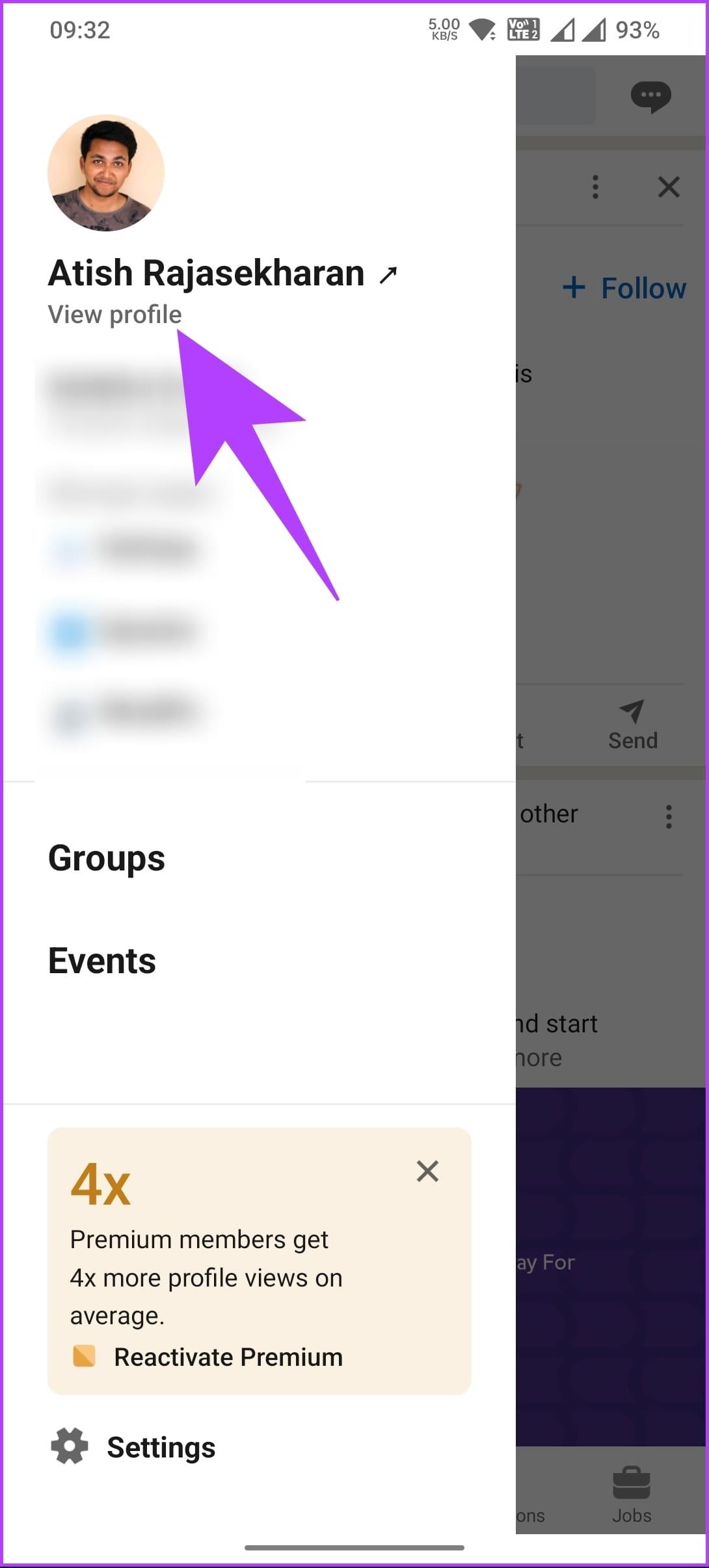
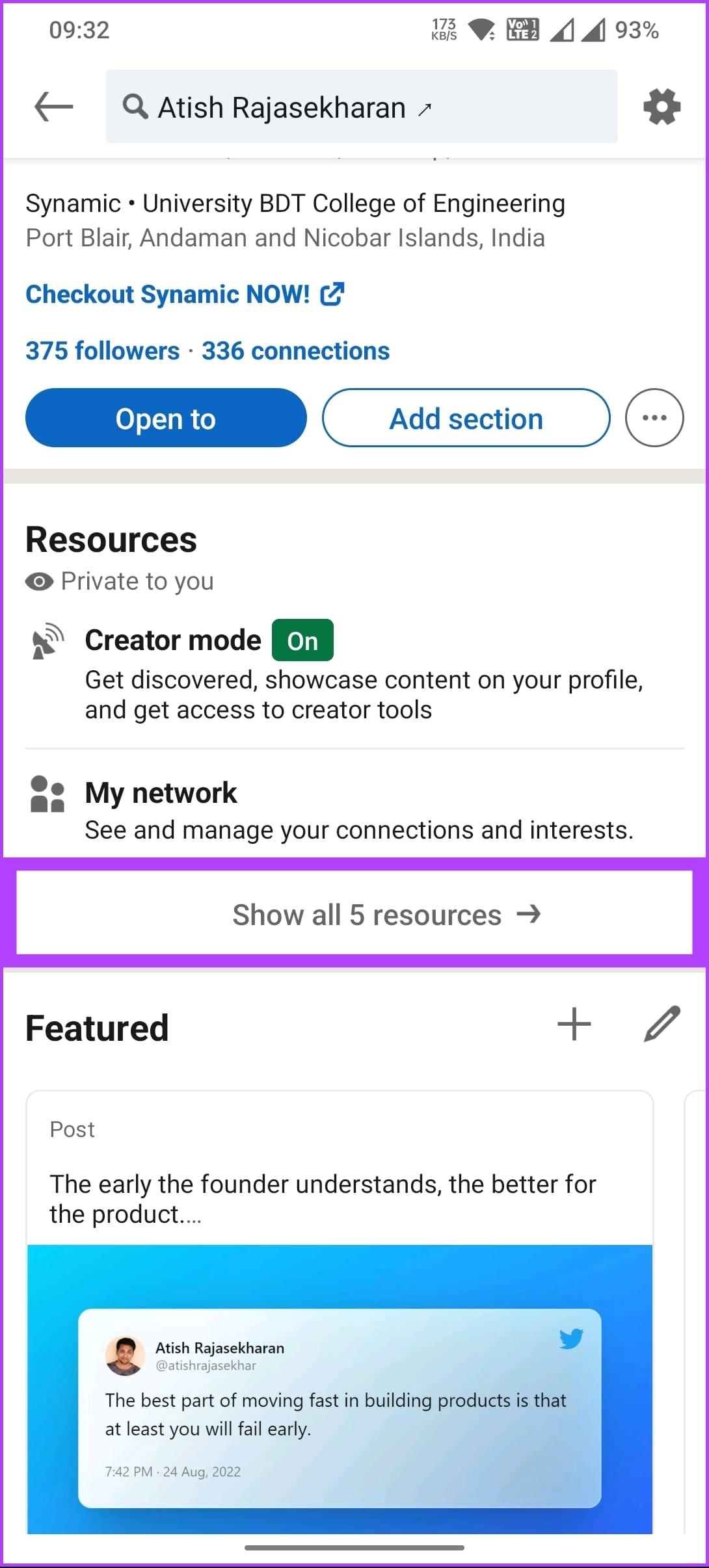
Krok 3 : Na ekranie Zasoby wybierz Moje elementy. Teraz wybierz opcję Moje oferty pracy lub Zapisane posty, aby uzyskać dostęp do zapisanych informacji.
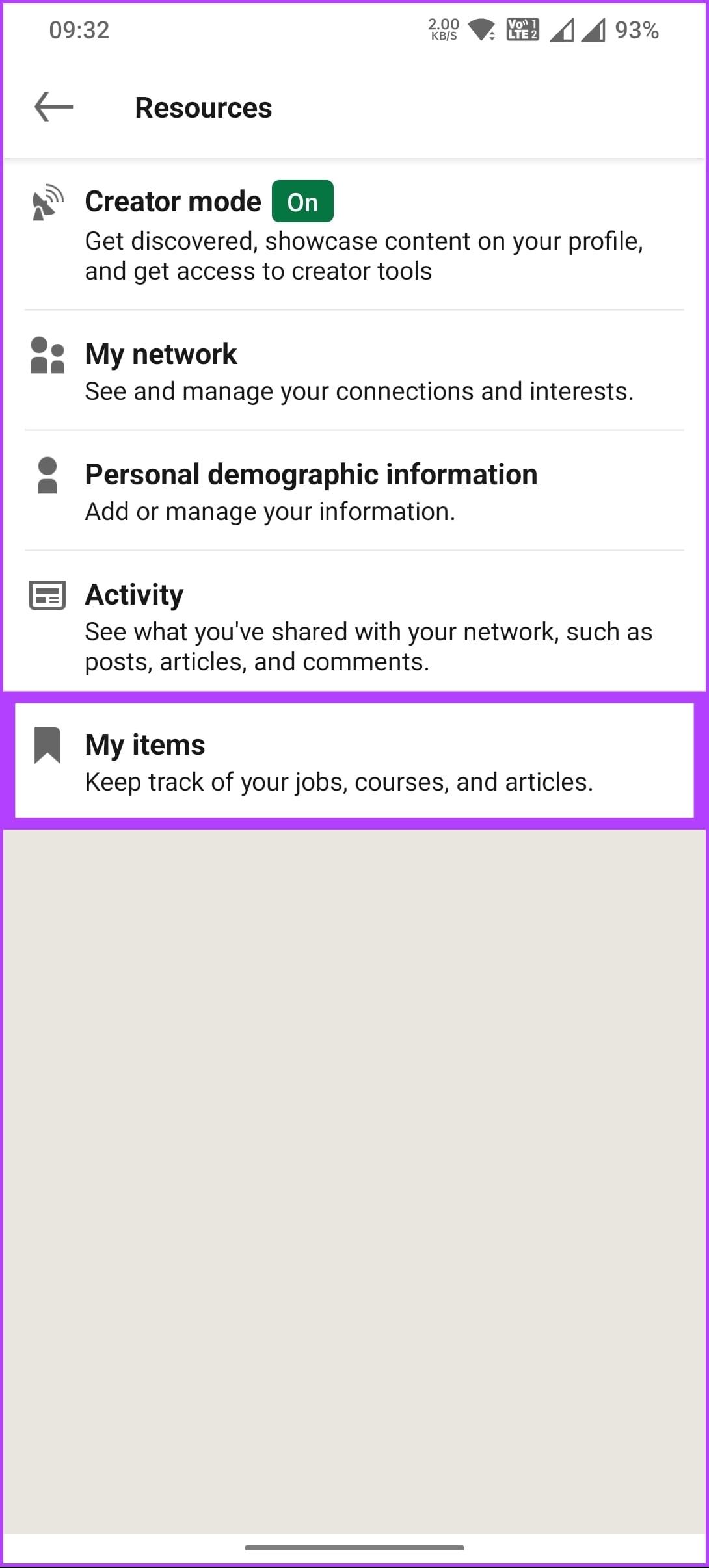
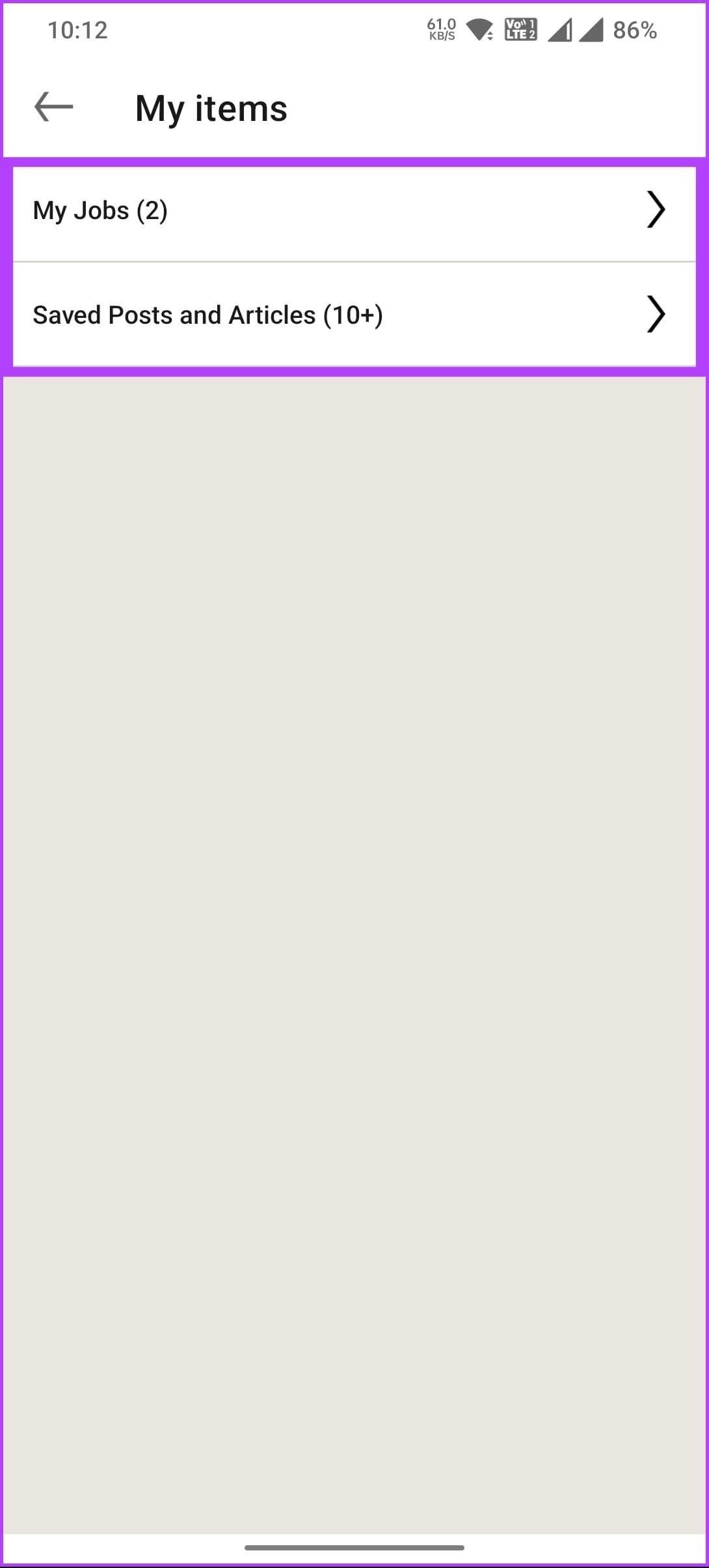
Proszę bardzo. Teraz wiesz, gdzie znaleźć zapisane posty na LinkedIn, aby mieć do nich szybki dostęp. Jeśli chcesz znaleźć oferty pracy, na które aplikowałeś, lub zarządzać nimi za pośrednictwem LinkedIn, czytaj dalej.
Znajdowanie ofert pracy, na które aplikowałeś na LinkedIn i zarządzanie nimi jest dość proste. W rzeczywistości, wykonując poniższe kroki, możesz także znaleźć swoje zarchiwizowane oferty pracy. Wykonaj poniższe kroki.
Krok 1 : Otwórz LinkedIn w preferowanej przeglądarce na komputerze z systemem Windows lub Mac.
Krok 2 : W panelu bocznym kliknij Moje elementy.
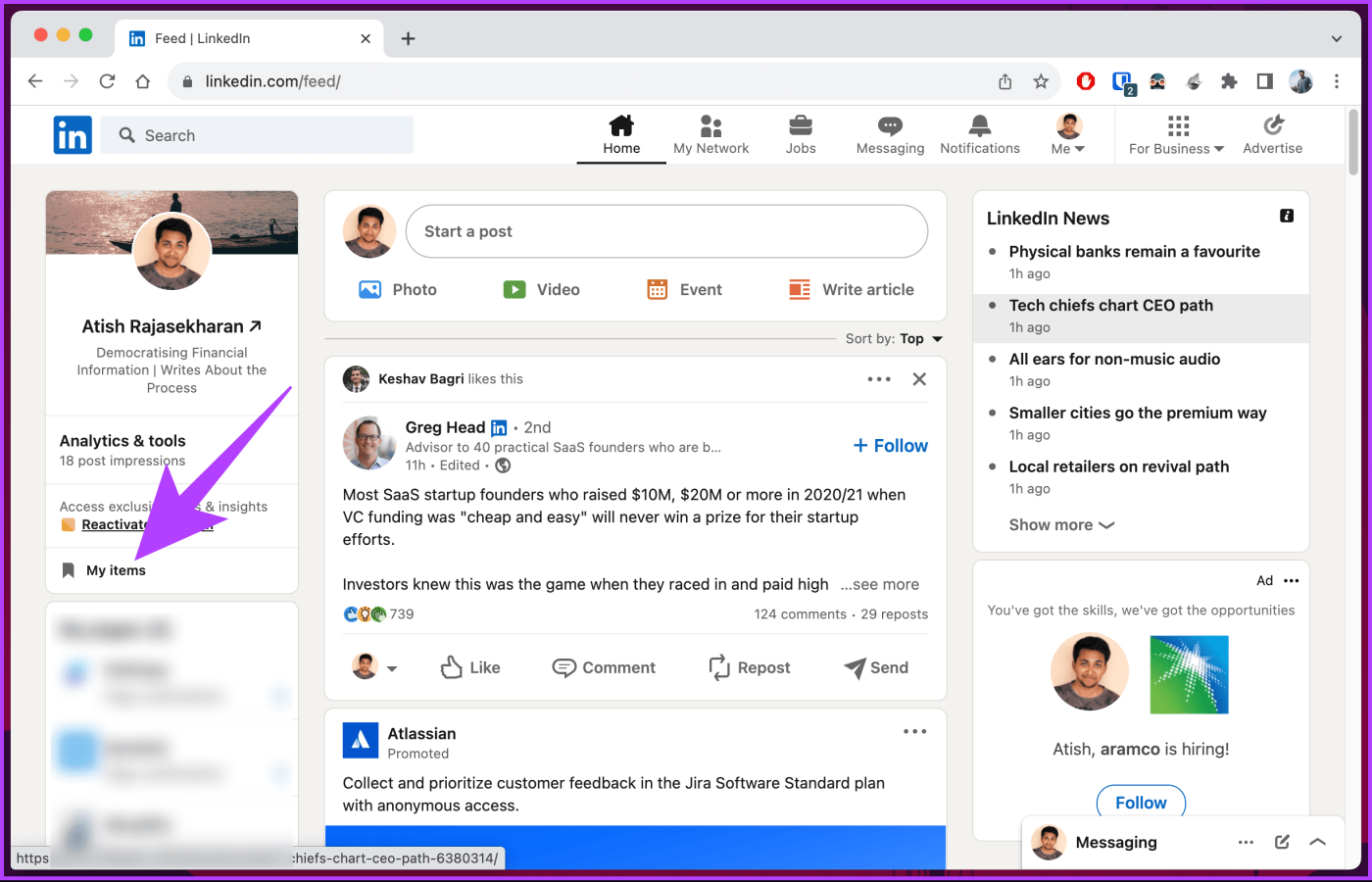
Krok 3 : Na stronie Moje elementy u góry znajdują się różne filtry, takie jak Zapisane, Zastosowane i Zarchiwizowane. Kliknij przycisk Filtr zastosowany, aby wyświetlić oferty pracy, na które aplikowałeś.
Uwaga : Poniższy obraz ma charakter poglądowy. Jeśli złożyłeś podanie o pracę, obok przycisku Zapisany filtr zobaczysz filtr Zastosowany.
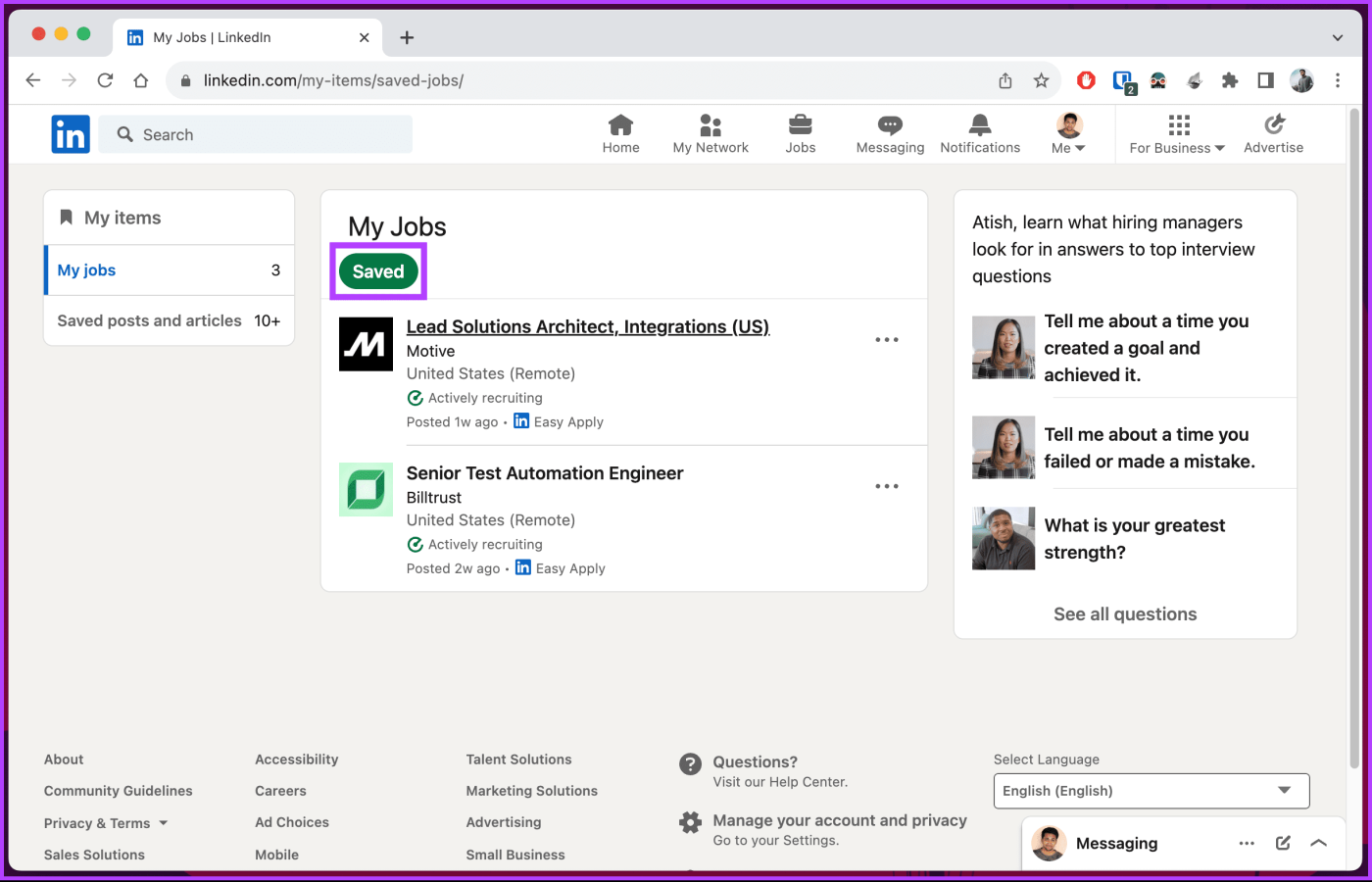
W ten sposób możesz znaleźć oferty pracy, na które aplikowałeś na LinkedIn. Jeśli szukasz możliwości pracy, pomocne będzie dodanie niedawnego awansu , doświadczenia w wolontariacie i CV .
1. Czy inni użytkownicy LinkedIn mogą zobaczyć zapisane przeze mnie posty lub oferty pracy?
Nie, użytkownicy LinkedIn nie mogą zobaczyć postów ani ofert pracy zapisanych na Twoim koncie. Te zapisane elementy są prywatne i możesz je zobaczyć tylko Ty.
2. Czy mogę porządkować lub kategoryzować zapisane posty lub oferty pracy na LinkedIn?
LinkedIn nie udostępnia wbudowanej funkcji umożliwiającej porządkowanie lub kategoryzację zapisanych postów lub ofert pracy w niestandardowych folderach lub kategoriach. Gdy zapiszesz post lub ofertę pracy, będą one przechowywane w jednej sekcji Moje elementy w Twoim profilu LinkedIn.
3. Czy mogę eksportować lub pobierać zapisane posty lub oferty pracy z LinkedIn?
Nie, nie możesz eksportować ani pobierać zapisanych postów lub ofert pracy z LinkedIn. Jeśli jednak chcesz nagrywać zapisane posty lub oferty pracy, możesz to zrobić ręcznie, wykonując zrzuty ekranu lub kopiując odpowiednie informacje i zapisując je w aplikacji do robienia dokumentów lub notatek.
Teraz, gdy wiesz, jak znaleźć zapisane posty i oferty pracy na LinkedIn, możesz w pełni wykorzystać funkcje platformy i ulepszyć korzystanie z LinkedIn. Możesz także przeczytać, jak zablokować osobę na LinkedIn bez jej wiedzy .
Dowiedz się, jak sklonować aplikacje na iPhone
Dowiedz się, jak skutecznie przetestować kamerę w Microsoft Teams. Odkryj metody, które zapewnią doskonałą jakość obrazu podczas spotkań online.
Jak naprawić niedziałający mikrofon Microsoft Teams? Sprawdź nasze sprawdzone metody, aby rozwiązać problem z mikrofonem w Microsoft Teams.
Jeśli masz dużo duplikatów zdjęć w Zdjęciach Google, sprawdź te cztery skuteczne metody ich usuwania i optymalizacji przestrzeni.
Chcesz zobaczyć wspólnych znajomych na Snapchacie? Oto, jak to zrobić skutecznie, aby zapewnić znaczące interakcje.
Aby zarchiwizować swoje e-maile w Gmailu, utwórz konkretną etykietę, a następnie użyj jej do utworzenia filtra, który zastosuje tę etykietę do zestawu e-maili.
Czy Netflix ciągle Cię wylogowuje? Sprawdź przyczyny oraz 7 skutecznych sposobów na naprawienie tego problemu na dowolnym urządzeniu.
Jak zmienić płeć na Facebooku? Poznaj wszystkie dostępne opcje i kroki, które należy wykonać, aby zaktualizować profil na Facebooku.
Dowiedz się, jak ustawić wiadomość o nieobecności w Microsoft Teams, aby informować innych o swojej niedostępności. Krok po kroku guide dostępny teraz!
Dowiedz się, jak wyłączyć Adblock w Chrome i innych przeglądarkach internetowych, aby móc korzystać z wartościowych ofert reklamowych.








